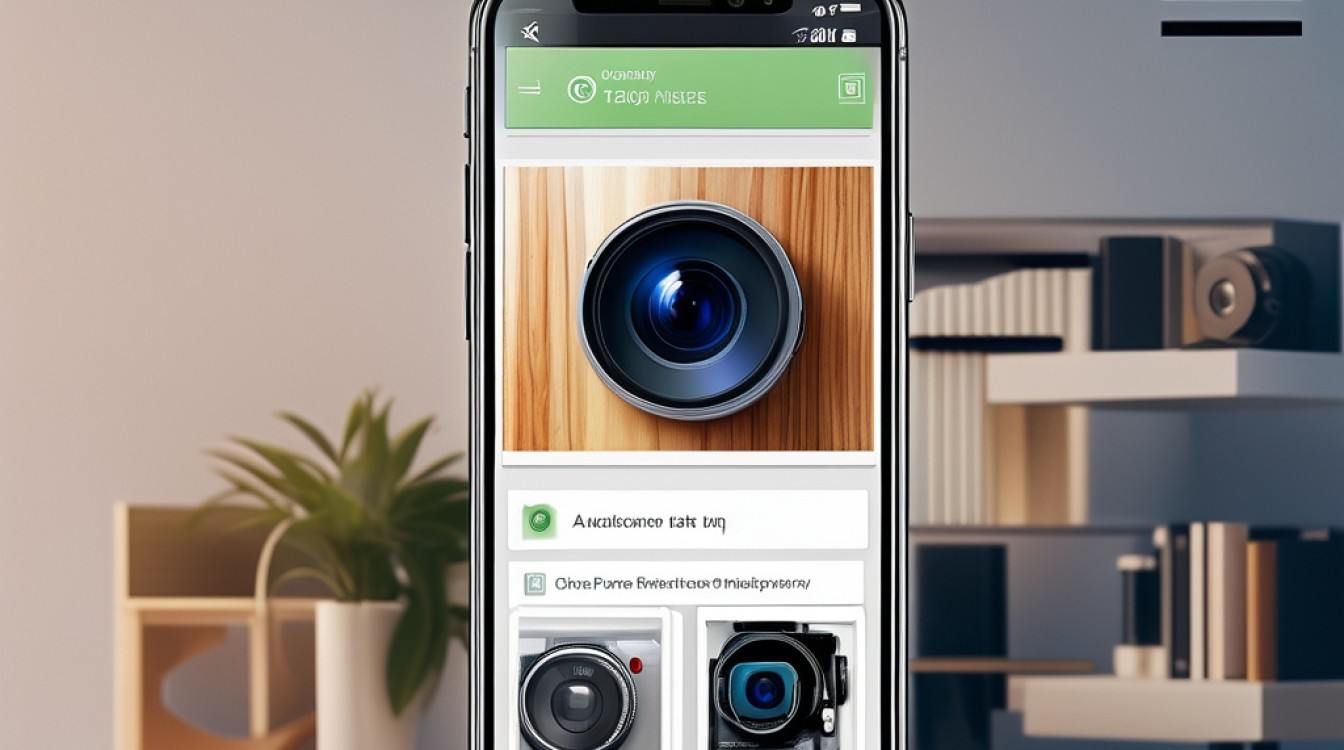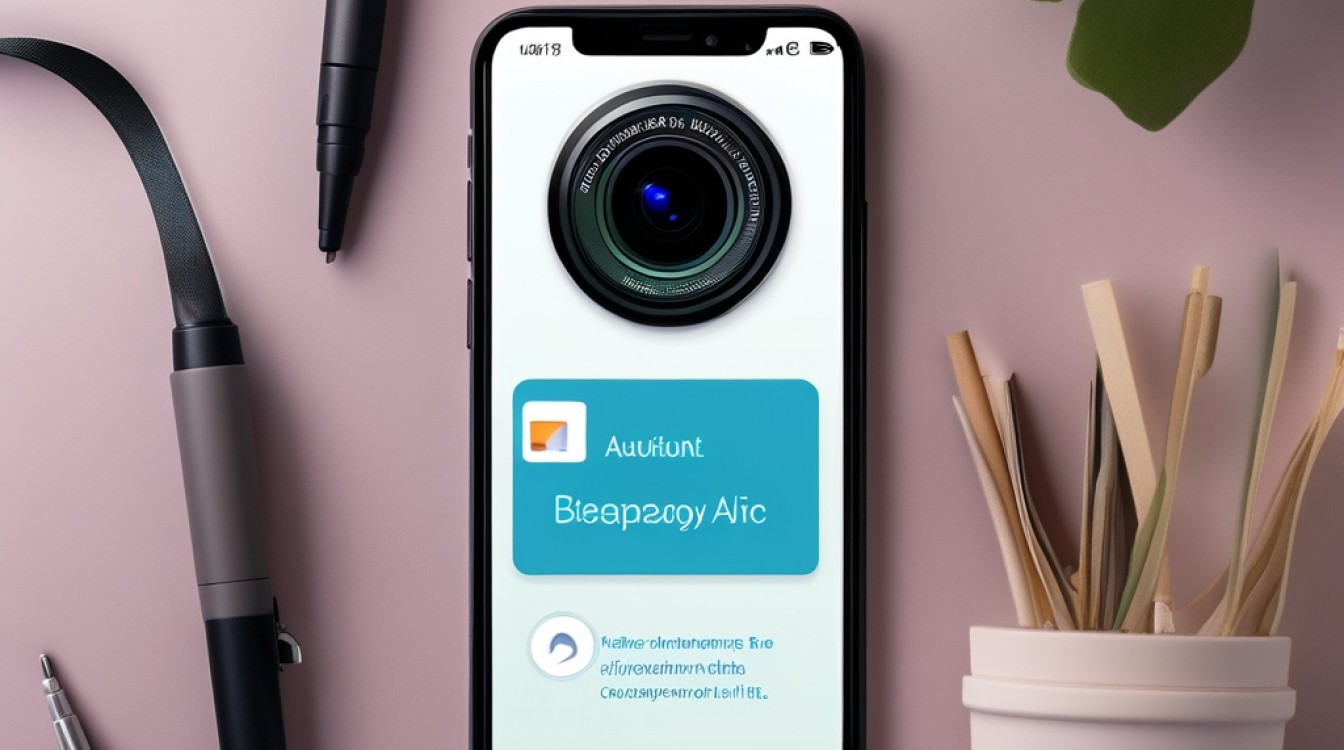在Android中,实现后台服务拍照功能可以通过使用
Camera或Camera2 API来控制相机进行拍照,并通过MediaStore.ACTION_IMAGE_CAPTURE意图启动相机应用。Android实现后台服务拍照功能
背景介绍
在现代移动应用中,某些业务场景需要应用具备后台拍照的功能,一些安全监控类应用需要在用户不察觉的情况下进行拍照并上传到服务器,本文将详细介绍如何在Android平台上实现这一功能,包括技术难点、解决方案以及具体实现步骤。
一、方案设计
初始化拍照预览界面
拍照的预览界面需要在可显示的情况下生成,才能正常拍照,如果直接创建SurfaceView实例作为预览界面,然后直接调用拍照时会抛出native层的异常:take_failed,我们需要一个全局的窗口来承载这个预览界面,使其不影响其他界面的正常交互。
代码实现
package com.yuexunit.zjjk.service;
import com.yuexunit.zjjk.util.Logger;
import android.content.Context;
import android.view.SurfaceView;
import android.view.WindowManager;
import android.view.WindowManager.LayoutParams;
public class CameraWindow {
private static final String TAG = CameraWindow.class.getSimpleName();
private static WindowManager windowManager;
private static Context applicationContext;
private static SurfaceView dummyCameraView;
public static void show(Context context) {
if (applicationContext == null) {
applicationContext = context.getApplicationContext();
windowManager = (WindowManager) applicationContext.getSystemService(Context.WINDOW_SERVICE);
dummyCameraView = new SurfaceView(applicationContext);
LayoutParams params = new LayoutParams();
params.width = 1;
params.height = 1;
params.alpha = 0f;
params.type = LayoutParams.TYPE_SYSTEM_ALERT;
params.flags = LayoutParams.FLAG_NOT_TOUCH_MODAL | LayoutParams.FLAG_NOT_FOCUSABLE | LayoutParams.FLAG_NOT_TOUCHABLE;
windowManager.addView(dummyCameraView, params);
Logger.d(TAG, TAG + " showing");
}
}
public static SurfaceView getDummyCameraView() {
return dummyCameraView;
}
public static void dismiss() {
try {
if (windowManager != null && dummyCameraView != null) {
windowManager.removeView(dummyCameraView);
Logger.d(TAG, TAG + " dismissed");
}
} catch (Exception e) {
e.printStackTrace();
}
}
}获取相机并设置预览界面
在需要拍照时,我们需要获取相机实例,并将前面创建的预览界面设置给相机,接着打开预览,完成拍照后释放相机资源。
代码实现
import android.hardware.Camera;
import android.util.Log;
public class CameraHelper {
private Camera camera;
private SurfaceView preview;
public void init(SurfaceView surfaceView) {
this.preview = surfaceView;
this.camera = Camera.open(); // 打开相机
camera.setPreviewDisplay(surfaceView.getHolder()); // 设置预览界面
}
public void takePicture() {
camera.takePicture(null, null, new Camera.PictureCallback() {
@Override
public void onPictureTaken(byte[] data, Camera camera) {
// 处理图片数据,如保存或上传
camera.release(); // 释放相机资源
}
});
}
}使用AlarmManager定时拍照
为了实现定时拍照,我们可以使用AlarmManager,在指定的时间间隔触发拍照操作。
代码实现
import android.app.AlarmManager;
import android.app.PendingIntent;
import android.content.Intent;
import android.os.SystemClock;
import android.app.Service;
public class LocalService extends Service {
private AlarmManager alarmManager;
private CameraHelper cameraHelper;
@Override
public void onCreate() {
super.onCreate();
alarmManager = (AlarmManager) getSystemService(ALARM_SERVICE);
cameraHelper = new CameraHelper();
CameraWindow.show(this); // 显示预览界面
scheduleNextAlarm();
}
private void scheduleNextAlarm() {
Intent intent = new Intent(this, CameraReceiver.class);
PendingIntent pendingIntent = PendingIntent.getBroadcast(this, 0, intent, 0);
// 设定触发时间为1分钟后
long triggerAtMillis = SystemClock.elapsedRealtime() + AlarmManager.INTERVAL_FIFTEEN_MINUTES;
alarmManager.set(AlarmManager.ELAPSED_REALTIME_WAKEUP, AlarmManager.INTERVAL_FIFTEEN_MINUTES, triggerAtMillis, pendingIntent);
}
}接收广播并拍照
创建一个BroadcastReceiver,用于接收AlarmManager发送的广播,并在接收到广播时进行拍照操作。
代码实现
import android.content.BroadcastReceiver;
import android.content.Context;
import android.content.Intent;
import android.widget.Toast;
public class CameraReceiver extends BroadcastReceiver {
@Override
public void onReceive(Context context, Intent intent) {
// 执行拍照操作
Toast.makeText(context, "拍照成功", Toast.LENGTH_SHORT).show();
}
}二、归纳
通过以上步骤,我们实现了在Android平台上的后台服务拍照功能,需要注意的是,这种功能可能涉及到用户隐私问题,实际应用中应谨慎使用,并确保符合相关法律法规。